Cómo instalar y configurar un clúster de conmutación por error en Windows Server
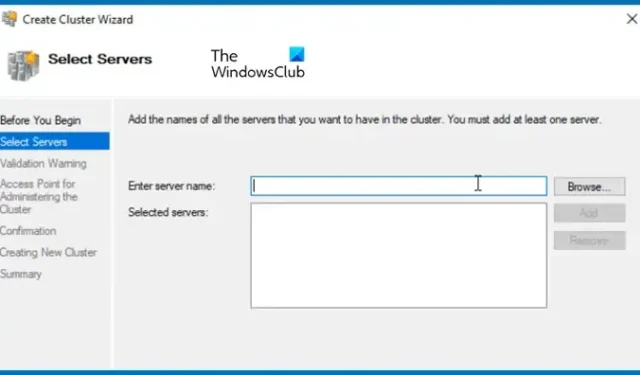
Un clúster de conmutación por error de Windows Server (WSFC) consta de varios servidores independientes que trabajan juntos para mejorar la disponibilidad y la confiabilidad de las aplicaciones y los servicios. Tanto si es un administrador de TI experimentado como si está empezando, es fundamental que comprenda cómo configurarlo. En este artículo, le guiaremos a través del proceso de instalación y configuración de un clúster de conmutación por error en Windows Server.
Pasos para instalar y configurar un clúster de conmutación por error en Windows Server
La configuración de un clúster de conmutación por error es fundamental en cualquier entorno de producción. Cuando WSFC está configurado correctamente, si un nodo falla, otro nodo puede hacerse cargo de la carga de trabajo sin problemas. Por ejemplo, en una configuración pequeña con varios nodos, si el nodo 1 deja de estar disponible, el clúster de conmutación por error lo reconocerá y cambiará el estado del nodo 2 de pasivo a activo.
Para comenzar a instalar y configurar el clúster de conmutación por error en Windows Server, siga los pasos que se describen a continuación:
- Instalar la función de clúster de conmutación por error
- Configurar servicios de archivos y almacenamiento en el servidor de almacenamiento
- Habilitar el iniciador iSCSI
- Configurar el servidor de almacenamiento
- Establecer el clúster de conmutación por error
Veamos más de cerca cada uno de estos pasos.
1] Instalación de la función de clúster de conmutación por error
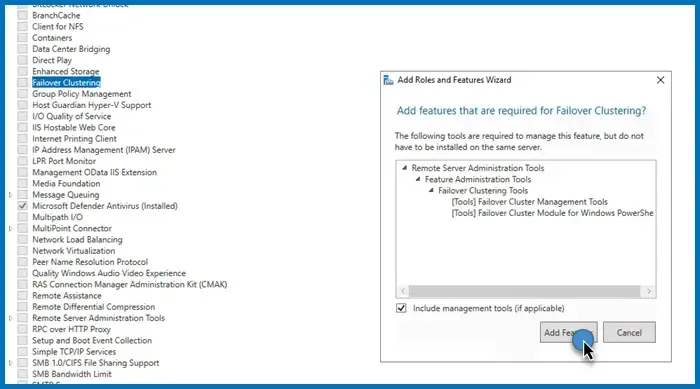
Para comenzar, la función Failover Cluster debe instalarse en cada nodo conectado a su controlador de dominio. Si bien automatizar este proceso puede resultar beneficioso en redes más grandes, instalarlo manualmente no llevará mucho tiempo en configuraciones más pequeñas. A continuación, le indicamos cómo hacerlo:
- Inicie el Administrador del servidor.
- Seleccione Agregar roles y funciones.
- Continúe haciendo clic en Siguiente, asegurándose de elegir la opción de instalación basada en roles o basada en características, luego haga clic en Siguiente nuevamente.
- Continúe haciendo clic en Siguiente hasta llegar a la pestaña Características. Busque Clúster de conmutación por error y marque la casilla que se encuentra junto a él.
- Aparecerá un mensaje pidiéndole que agregue funciones; haga clic en Agregar y siga las instrucciones en pantalla para finalizar la instalación.
Recuerde que esta función debe estar instalada en todos los nodos destinados a la configuración del clúster de conmutación por error.
2] Instalación de servicios de archivos y almacenamiento en el servidor de almacenamiento
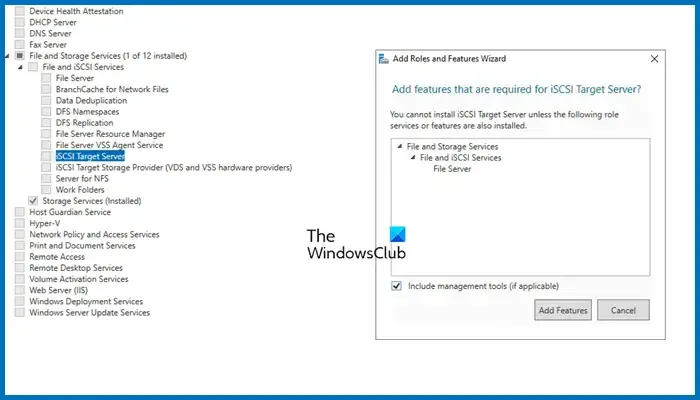
El siguiente paso consiste en configurar el almacenamiento compartido por los servidores. Este servidor de almacenamiento no tiene por qué ser necesariamente parte del dominio, ya que funciona sobre una base IP. Para instalar los Servicios de Archivos y Almacenamiento, siga estas instrucciones:
- Abra el Administrador del servidor.
- Seleccione Agregar roles y funciones.
- Haga clic hasta llegar a la pestaña Roles del servidor. Expanda Servicios de archivos y almacenamiento, seleccione Servidor de destino iSCSI e instálelo.
Espere a que finalice la instalación. Como solo habrá un servidor de almacenamiento, asegúrese de que esté instalado en una sola computadora.
3] Habilitación del iniciador iSCSI
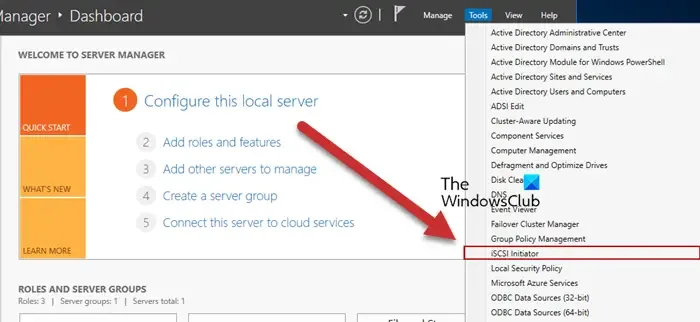
Ahora, regrese a los nodos del clúster de conmutación por error y habilite el iniciador iSCSI. Para ello, navegue hasta Herramientas > Iniciador iSCSI en el servidor del nodo y confirme haciendo clic en Sí cuando se le solicite. Repita este proceso para todos los servidores conectados.
4] Configuración del servidor de almacenamiento
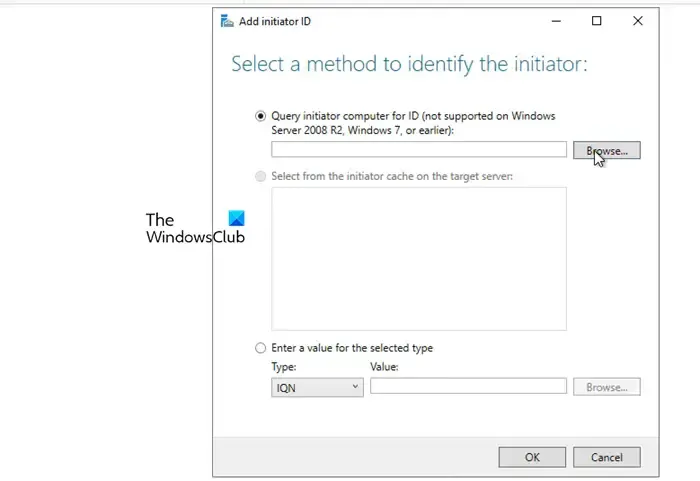
Con el iniciador iSCSI habilitado en los nodos, ahora podemos conectarlos al servidor de almacenamiento. A continuación, se muestra cómo agregar los nodos:
- Vaya a Administrador de servidor > Servicios de archivos y almacenamiento.
- Haga clic en la pestaña iSCSI.
- Seleccione Tareas > Nuevo disco virtual iSCSI.
- Puede elegir un disco duro o especificar una carpeta en el servidor haciendo clic en Escribir una ruta personalizada, seguido de Explorar, para seleccionar o crear una nueva carpeta.
- Haga clic en Siguiente, proporcione un nombre para el disco virtual y continúe haciendo clic en Siguiente.
- Elija el tamaño del disco; el tamaño fijo es más rápido, mientras que el tamaño dinámico ofrece flexibilidad para ajustes futuros.
- Haga clic en Siguiente, asigne un nombre al destino y pase al siguiente paso.
- En la pestaña Servidor de acceso, haga clic en Agregar.
- Asegúrese de que la casilla Consultar ID en la computadora iniciadora esté marcada y haga clic en Explorar.
- Ingrese los nombres de las computadoras del nodo y haga clic en Verificar nombres a medida que agrega cada una.
- Haga clic en Siguiente.
- Si desea implementar la autenticación entre dispositivos, habilite CHAP.
- Finalizar la creación de la conexión.
Este paso configura efectivamente un entorno de almacenamiento que consta de los dos nodos.
5] Conexión de nodos desde el iniciador al objetivo
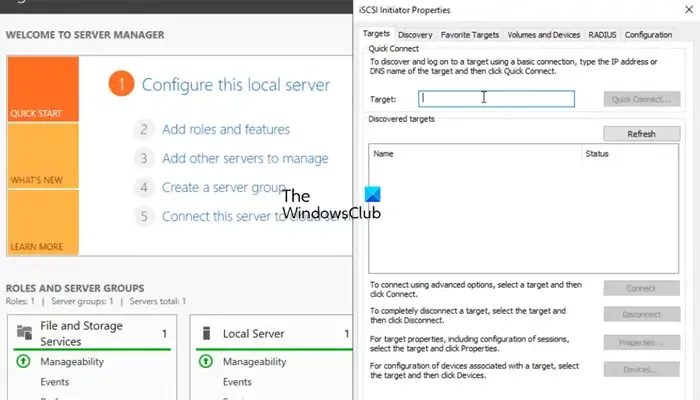
A continuación, configure el destino para el iniciador. Siga estas instrucciones para lograrlo:
- Abra el Administrador de servidor en la computadora del nodo.
- Vaya a Herramientas > Iniciador iSCSI.
- En el campo Destino, ingrese la dirección IP del destino iSCSI.
- Haga clic en Conexión rápida > Aceptar.
Para verificar la conexión, puede consultar la pestaña Descubrir y luego navegar hasta Volúmenes y dispositivos para ver si aparece el volumen. Si no aparece, simplemente haga clic en Configurar automáticamente.
6] Configuración del clúster de conmutación por error
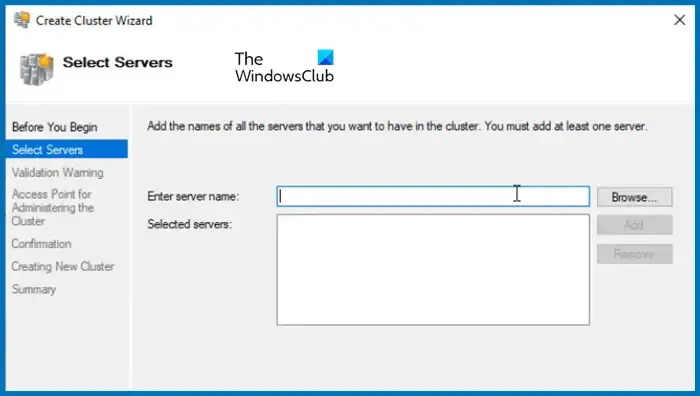
Una vez que el almacenamiento está listo, es momento de crear el clúster e incorporar los dos nodos. A continuación, se explica cómo hacerlo:
- Abra el Administrador del servidor.
- Vaya a Herramientas > Administrador de clúster de conmutación por error.
- Una vez abierto el Administrador de clúster de conmutación por error, haga clic con el botón derecho en la pestaña Administrador de clúster de conmutación por error y seleccione Crear clúster.
- En el Asistente para crear clúster, haga clic en Siguiente.
- Cuando llegue a la pestaña Seleccionar servidor, ingrese el nombre del servidor y haga clic en Agregar. También puede buscar el servidor.
- Ejecute la prueba de validación y, una vez finalizada, haga clic en Siguiente.
- Asigne un nombre y una dirección IP no utilizada para el clúster, luego haga clic en Siguiente.
- Haga clic en Siguiente una vez más y espere a que se establezca el clúster.
Una vez que hayas terminado, verás que el nuevo clúster aparece en la parte superior izquierda. Simplemente haz clic en él para acceder y comenzar a agregar funciones, almacenamiento y cualquier configuración necesaria.
¡Eso es todo!
¿Cómo instalar el clúster de conmutación por error en Windows?
Para instalar la función de clúster de conmutación por error en Windows Server, utilice el Administrador de servidores. Vaya a Agregar roles y características y, luego, instale el clúster de conmutación por error desde la pestaña Características. Para obtener instrucciones más detalladas, consulte la guía anterior.
¿Cómo configurar el clúster de conmutación por error en Windows Server?
Para configurar el clúster de conmutación por error en Windows Server, primero debe instalar la función de clúster de conmutación por error, configurar el almacenamiento, crear un clúster y agregar los servidores. Para obtener más información, consulte las instrucciones que se describen en este artículo.



Deja una respuesta